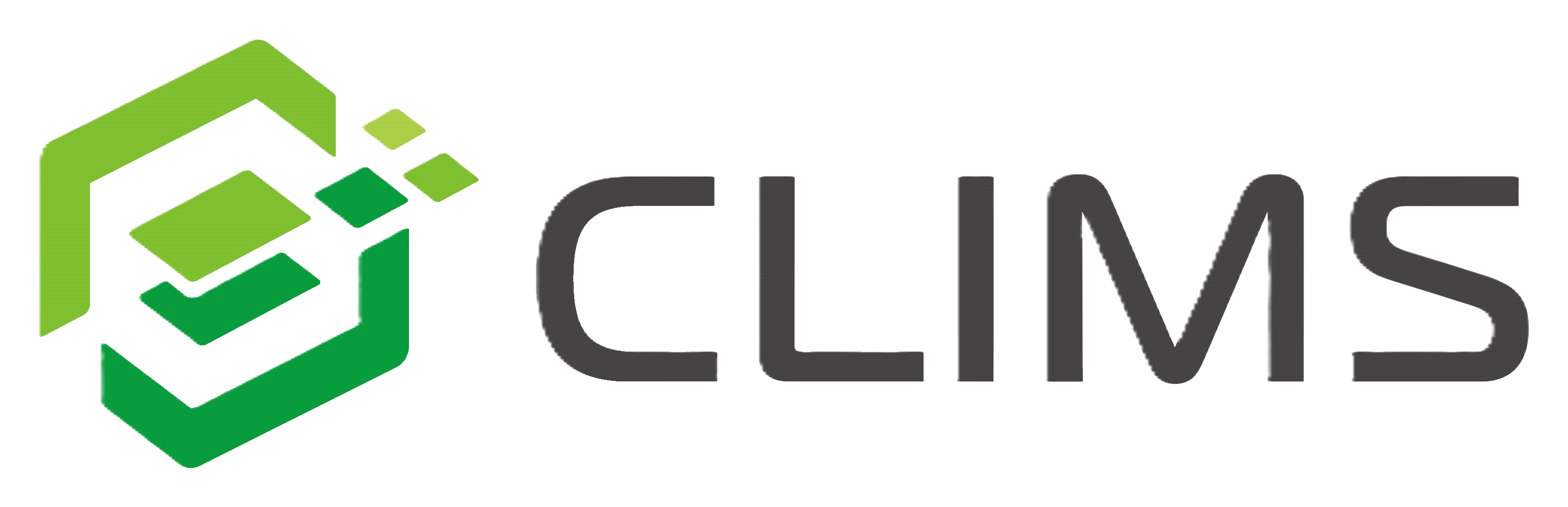ご利用機関内でユーザーの注文を承認する役割の方々の設定を行います。
*本機能はメニュー設定が必要です。
ご利用をご希望の場合は、お問い合わせフォームより承認者設定機能をお申し込みください。

設定方法
承認者設定は法人管理者が行うことができます。
*部署管理者が承認者設定を行うことも可能です
お問い合わせフォームよりお申し込みください
- メニューから[承認者設定]を押下すると承認者設定画面が開きます。
- [編集]ボタンより承認者設定更新画面が開きます。[承認者新規追加]ボタンより新規登録画面が開きます。
- 必要に応じて追記・修正を行い、[登録]を押下すると、追記・修正内容が保存されます。
- [削除]ボタンを押下すると当該設定が削除されます。
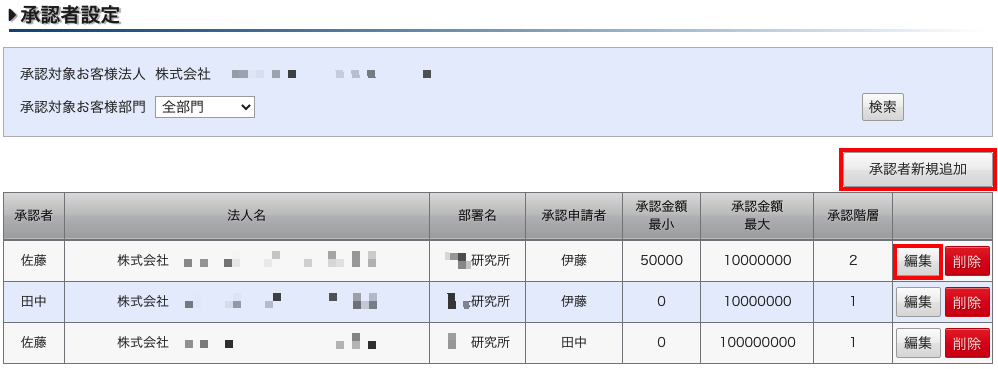
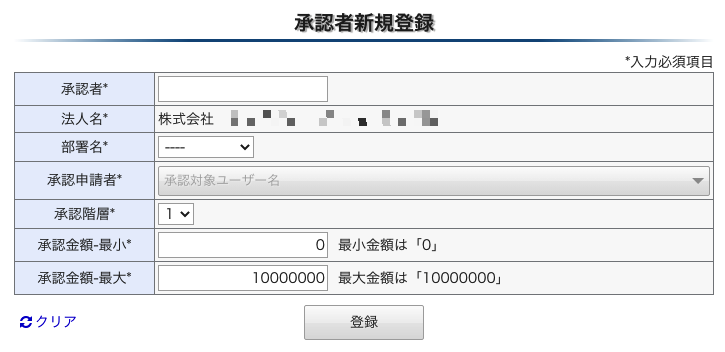
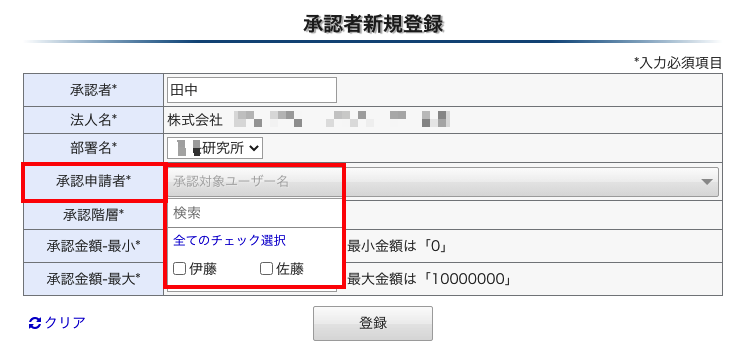
設定項目について
承認者登録(編集)時の各項目の定義は以下の通りです。
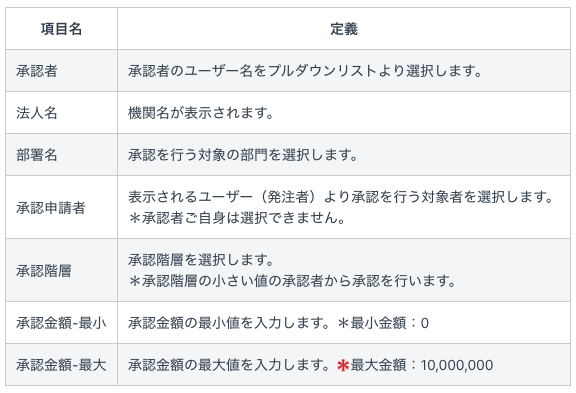
*承認金額の最大値を超える発注を行う場合は承認フローを通らず、そのまま販売店へ発注されますのでご注意ください。
注文承認のルール
承認者設定画面から設定した内容でユーザーが注文した場合、承認者の[承認トレイ]に表示されます。
*承認者に該当する者の設定がない場合は、注文承認なしで注文が完了します。
*承認階層の小さい承認者から承認トレイに表示されます。例えば階層1の承認者が未承認の間は、承認者2の承認トレイには表示されません。
*階層が複数ある場合でも「却下」となった時点で承認フローは完了します。
*該当する承認階層すべての承認が完了した時点で当該注文の承認が完了となります。
承認フロー例
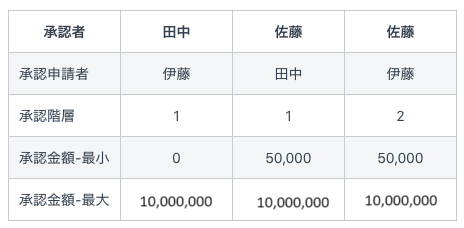
伊藤さんが注文する時
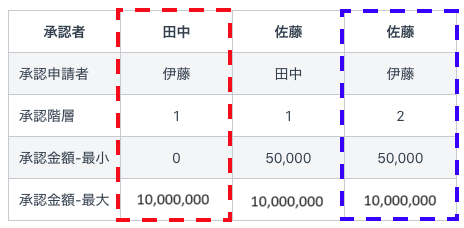
▼〜¥49,999の商品を注文する場合
承認階層「1」田中さんの承認をもって販売店へ発注されます。
*佐藤さんには通知されません。
▼¥50,000〜¥1,000,000の商品を注文する場合
承認階層「1」田中さんの承認後、承認階層「2」佐藤さんへ送信されます。佐藤さんの承認をもって、販売店へ発注されます。
田中さんが注文する時
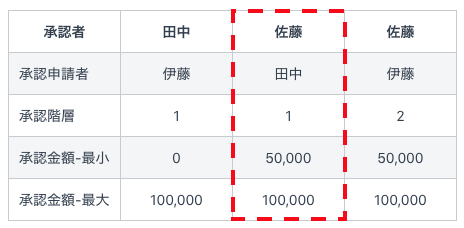
▼〜¥49,999の商品を注文する場合
承認なしで販売店へ発注されます。
▼¥50,000〜¥1,000,000の商品を注文する場合
承認階層「1」田中さんの承認をもって販売店へ発注されます。
承認金額の計算方法
承認金額の計算は
納入価格(税抜き価格) ✕ 数量
で計算されます。
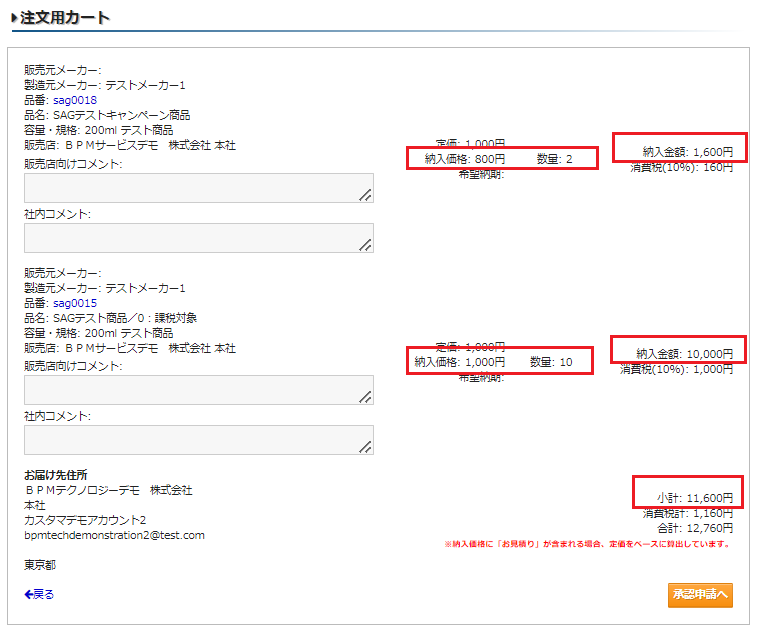
複数の注文を一度に承認申請する
承認申請時、複数の商品を一度に申請することが可能です。
その場合納入価格の小計にかかわらず、*1種類の商品ずつ承認トレイに送られます。
*承認金額の最大値を超える納入価格の商品は承認フローを通らず、そのまま販売店へ発注されますのでご注意ください。
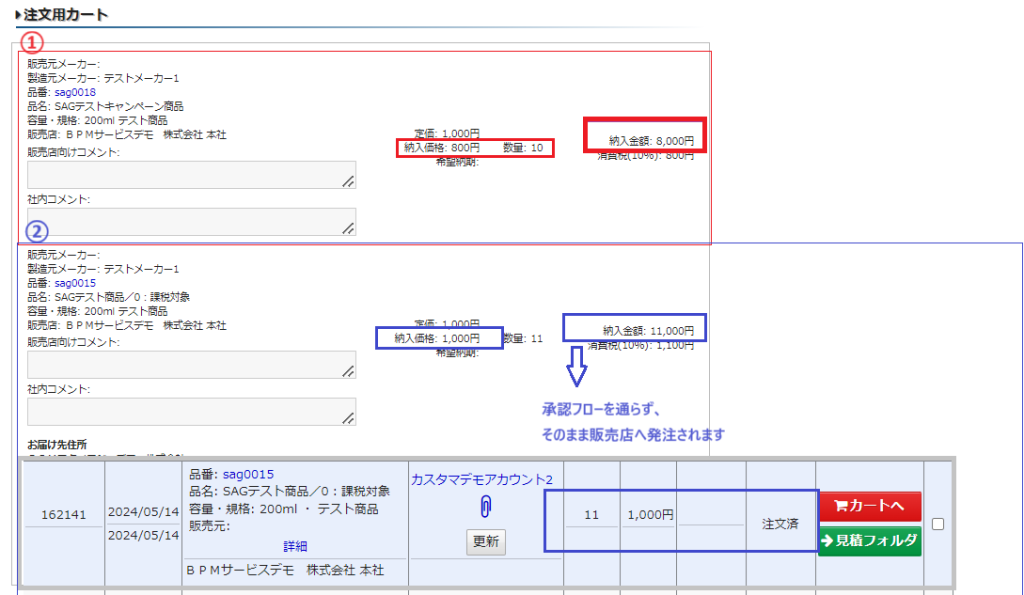
赤枠①の注文は承認申請へ送られ
青枠②の注文は承認フローを通らず販売店へ発注されます
|関連記事